制作卖萌签名图:PS导入多个动态图技巧
摘要:之前有人说ps不是专门做动画的、但是现在的教程都是做的动态。(--、貌似我做的有好几个都素动的。)不如多出一些溶图、滤镜、调色神马的。调色滤...

之前有人说ps不是专门做动画的、但是现在的教程都是做的动态。(- -、貌似我做的有好几个都素动的。)不如多出一些溶图、滤镜、调色神马的。
调色滤镜神马的我都不太熟练、自己弄也是乱调。所以就体谅下我厄、哈哈。又要出动态教程了。-00-
因为是自己琢磨出来的、所以有疑问都可以提。
做这个签只有一个要求、那就是要有时间轴。我只知道CS5和CS6有。其它的不知道。-00-
3L开始发教程、别插楼。纯手工码字。-00-
1.选择自己需要的动图素材。都导入到PS。最好是帧数一样的。就算不一样也要调到一样。
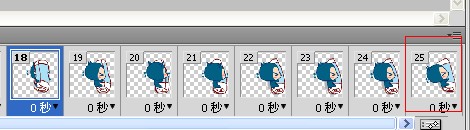
我选的这两个上面的有25帧、下面的只有12帧。- -、

2.果断复制帧所有帧粘贴然后再选择第一帧站着的那帧复制。12*2+1=25.

这样帧数就一样了的说。
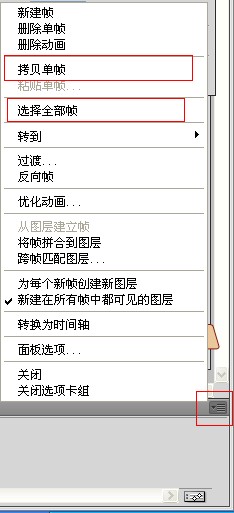
3.弄好之后、选择点进下面那个图标、转换为时间轴。也可以↖点上面那个小三角选是转换为时间轴。(两个文档都要转为时间轴)
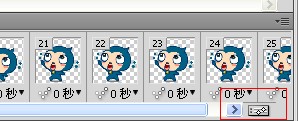
4.两个文档分别新建组。把所有图层都放进组里面。
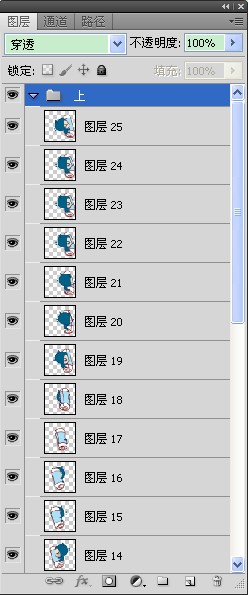
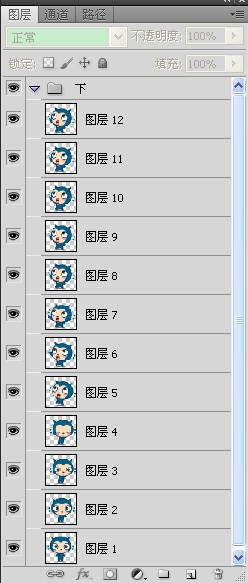
5.选择其中一个文档、右击组选择复制组。然后选择复制到另一个文档上。↓
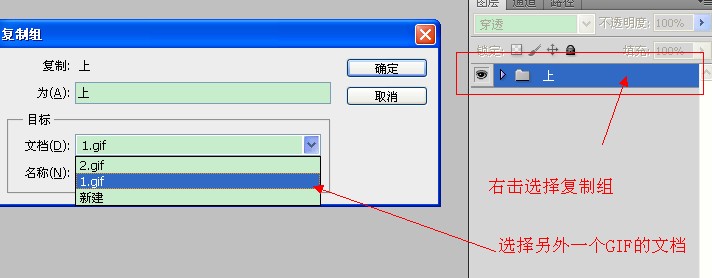
6.打开选择另一个文档。(一开始要先把画布设置好- -、)
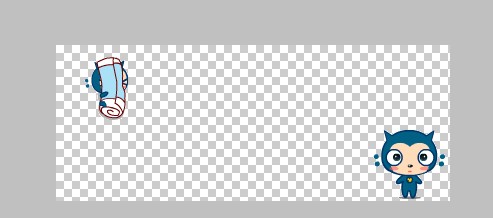
7.然后再添加如下效果。
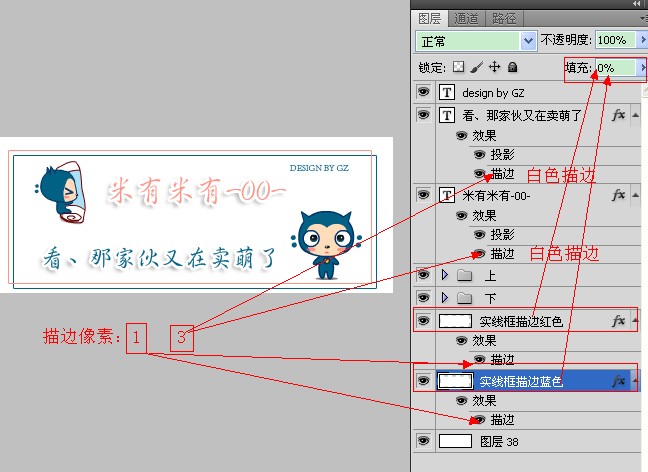
8.再选择转为帧动画。
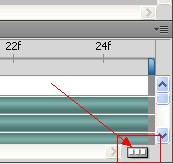
9.选择所有帧、设置为无延迟。
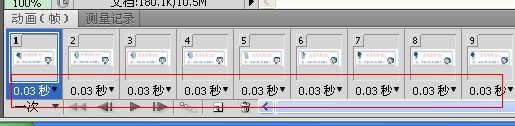
10、【温馨提示】
1.如何保存为gif?
答:【文件】-【存储为Web所用格式】或者ctrl+alt+shift+T.
2.为什么我的图不会动?
答:动态图片大于1M上传都只显示一帧。建议改下图片大小。
【制作卖萌签名图:PS导入多个动态图技巧】相关文章:
上一篇:
PS制作个性的多重格子签名效果技巧
下一篇:
PS运用图像命令打造夜景效果图技巧
